यदि आपके पास अपने घर नेटवर्क पर एक प्रिंटर है या काम पर अपने मैक से जुड़ा हुआ है, तो आप इसे स्थापित करने की संभावना कर सकते हैं ताकि आप कहीं से भी प्रिंट कर सकें।
आम तौर पर यदि आप इंटरनेट पर प्रिंट करना चाहते हैं, तो आपको आईपीपी की तरह एक प्रोटोकॉल स्थापित करना होगा और आपके नेटवर्क के लिए एक स्थिर आईपी पता होना चाहिए, जहां आप मुद्रण सेवाओं के लिए संचार बंदरगाहों को अग्रेषित कर सकते हैं; हालाँकि, यदि आपके पास एक मैक है तो आप किसी भी स्थान से प्रिंटर पर सेट और प्रिंट करने के लिए Apple के बैक टू माय मैक सेवा का उपयोग कर सकते हैं।
ऐसा करने के लिए, आपको इन चार चरणों का पालन करना होगा:
- उपयोग के लिए अपने प्रिंटर को कॉन्फ़िगर करें
अपने मैक पर प्रिंटर सेट करने के लिए प्रिंट और स्कैन सिस्टम प्राथमिकताओं का उपयोग करें। यह एक स्थानीय रूप से संलग्न प्रिंटर, या एक नेटवर्क प्रिंटर हो सकता है, लेकिन आपको इसे एक डिवाइस के रूप में कॉन्फ़िगर करना होगा जो आपका मैक उपयोग कर सकता है।
- प्रिंटर साझा करें
अब नेटवर्क पर प्रिंटर साझाकरण को सक्षम करने के लिए शेयरिंग सिस्टम वरीयताओं का उपयोग करें, और फिर नए कॉन्फ़िगर प्रिंटर को सक्षम करें। डिफ़ॉल्ट रूप से हर कोई एक साझा प्रिंटर पर प्रिंट कर सकता है, लेकिन आप इस प्राथमिकता फलक में एक्सेस प्रतिबंध जोड़ सकते हैं जो केवल आपके खाते को प्रिंट करने की अनुमति देता है।
- ICloud सक्षम करें
यदि आपके पास Apple iCloud खाता नहीं है, तो एक बनाएं और इसका उपयोग करने के लिए अपने सिस्टम को कॉन्फ़िगर करें। आपको Apple की सभी सेवाओं का उपयोग करने की आवश्यकता नहीं है, लेकिन आपको इंटरनेट एक्सेस की कहीं से भी आपके कंप्यूटर का पता लगाने में सक्षम होने की आवश्यकता होगी।
- मेरे मैक पर वापस सक्षम करें
अब iCloud में बैक टू माय मैक सेवा को सक्षम करें, जो आपके सिस्टम को किसी भी अन्य मैक से स्थित करने की अनुमति देगा, जिसे आपने iCloud के साथ कॉन्फ़िगर किया है।
इस सेटअप के साथ, प्रिंटर को दूरस्थ रूप से सुलभ होना चाहिए। अब आपको अपने दूरस्थ मैक पर iCloud में साइन इन करना होगा, और वहां से इसी तरह एक नया प्रिंटर जोड़ सकते हैं। जब आप ऐसा करते हैं, तो प्रिंटर चयनकर्ता में आपको अपने मैक के साझा प्रिंटर को "बोनजोर शेर्ड" प्रिंटर के रूप में सूचीबद्ध देखना चाहिए और एक नाम होना चाहिए जिसमें प्रिंटर का नाम और कंप्यूटर का नाम (जैसे, "Printer_Name @ Computer_Name"), जो आप कर सकते हैं अपने सिस्टम में जोड़ें।
एक बार प्रिंटर जुड़ जाने के बाद, आपको अपने दिल की सामग्री को प्रिंट करने में सक्षम होना चाहिए। हालाँकि, ध्यान रखें कि प्रिंटर केवल तभी उपलब्ध होगा जब आप iCloud में लॉग इन होंगे, और केवल तभी उपलब्ध होगा जब प्रिंटर की मेजबानी करने वाला कंप्यूटर चालू हो। यदि आप किसी भी सिस्टम पर iCloud को बंद करने का निर्णय लेते हैं, या साझा प्रिंटर के साथ सिस्टम पर बैक टू माय मैक को बंद कर देते हैं, तो प्रिंटिंग अब काम नहीं करेगी।







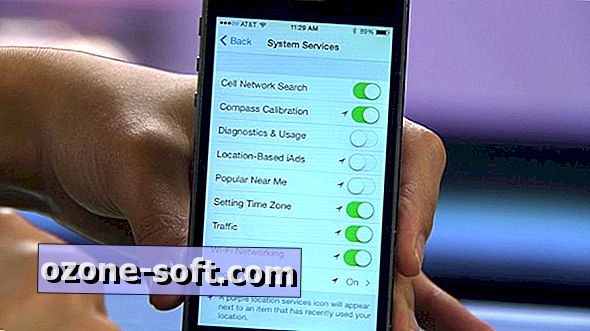





अपनी टिप्पणी छोड़ दो